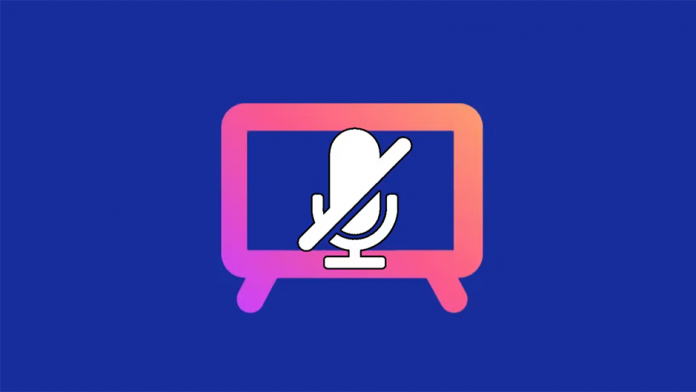Televizoarele Samsung vin cu multe caracteristici utile, de la opțiuni de accesibilitate la un hub de jocuri, împreună cu suficiente aplicații de streaming pentru a rivaliza cu cele mai bune dispozitive de streaming. Una dintre opțiunile sale, comenzile vocale, poate fi utilă celor care nu doresc să navigheze prin meniurile televizorului de fiecare dată când trebuie să facă ceva. Televizoarele Samsung oferă trei asistenți vocali, toți putând fi dezactivați. Poate fi conectat la Amazon Alexa, Google Assistant și Bixby de la Samsung.
Cu toate acestea, un asistent vocal vine cu probleme de confidențialitate. Asistenții partajează date vocale cu firmele lor mamă, iar Alexa și Google Assistant partajează datele contului tău Samsung. Ai putea decide că puțină comoditate cu asistenții vocali nu merită problemele de acest fel. Sau, dacă pierdeți telecomanda în pernele canapelei, puteți activa accidental asistentul vocal într-un moment nepotrivit. Indiferent de motiv, puteți dezactiva asistentul vocal de pe televizorul Samsung urmând acest ghid via AndroidPolice.
Cum să dezactivați asistentul inteligent Bixby pe televizorul Samsung
Asistentul vocal Bixby, este un asistent vocal simplu care nu necesită înregistrarea la un alt serviciu, simplificând procesul de configurare. Dacă doriți să eliminați serviciul Bixby de pe televizorul dvs. Samsung, urmați următorii pași:
- Apăsați butonul Acasă de pe telecomanda televizorului Samsung.
- Apăsați partea stângă a inelului de navigare direcțională pentru a naviga la stânga și apoi evidențiați pictograma Setări.
- Apăsați butonul de selectare din centrul inelului de navigare pentru a deschide meniul Setări.
- Navigați în jos și evidențiați General, apoi apăsați pe Select.
- Navigați în jos și evidențiați Voce, apoi apăsați pe selectare.
- Navigați în jos și evidențiați Setări Bixby Voice, apoi apăsați pe selectare.
- În meniul din stânga, navigați la opțiunea Confidențialitate și apăsați pe selectare.
- Navigați în partea de jos a paginii de confidențialitate și selectați Părăsiți Bixby.
- În meniul pop-up, selectați Părăsiți Bixby.
- Un ecran de avertizare vă spune că aceasta va șterge toate datele legate de Bixby din contul dvs. Samsung. Selectați OK pentru a continua. Datele dvs. Bixby sunt șterse, iar Bixby este dezactivat pe televizorul dvs. Samsung.
Dacă ați activat Bixby pe alte dispozitive Samsung, acest lucru dezactivează serviciul pe acele dispozitive. Durează câteva ore pentru ca Samsung să proceseze cererea de ștergere Bixby. Nu veți putea reactiva Bixby pe niciun dispozitiv Samsung până când solicitarea nu este finalizată!
Cum să dezactivați Amazon Alexa pe televizorul Samsung
Amazon Alexa este un serviciu popular de asistent vocal. Dispozitivele sale Echo facilitează ascultarea muzicii și cititul cărților, comandarea articolelor de la Amazon și controlul altor gadgeturi inteligente pentru casă, inclusiv un televizor Samsung conectat la contul tău Amazon. Dacă nu doriți să utilizați serviciile Amazon Alexa pe televizorul dvs., urmați următorii pași:
- Apăsați butonul Acasă de pe telecomanda televizorului.
- Apăsați partea dreaptă a inelului de navigare direcțională până când vedeți sigla Alexa.
- Apăsați butonul de selectare din centrul navigației.
- Apăsați stânga pentru a merge la meniu.
- Apăsați în jos de două ori pentru a accesa Setări.
- Derulați în partea de jos și Selectați deconectare.
- Selectați Nu acum.
Ați eliminat funcționalitatea Amazon Alexa de pe televizorul Samsung Smart. Televizorul dvs. este eliminat din lista de dispozitive din contul dvs. Alexa. Pentru a utiliza Alexa din nou, parcurgeți procesul de configurare și conectați-vă din nou.
Cum să dezactivați Google Assistant pe televizorul Samsung
Google Voice Assistant vă permite să navigați pe televizor și să profitați de funcții avansate, cum ar fi urmărirea facturilor, verificarea vremii și căutarea scorurilor sportive. Dacă doriți să eliminați această funcționalitate de pe televizoarele Samsung, urmați următorii pași:
- Pe telecomanda televizorului Samsung, apăsați butonul Acasă.
- Apăsați partea stângă a inelului de navigare direcțională până când Setări este evidențiată.
- Apăsați butonul de selectare din centrul inelului de navigare pentru a deschide meniul de setări.
- Navigați în jos și evidențiați General, apoi apăsați pe selectare.
- Navigați în jos și evidențiați Voce, apoi apăsați pe selectare.
- Navigați în jos la Setările Asistentului Google și apăsați pe selectare.
- Selectați opțiunea Gestionați contul.
- Selectați Deconectați-vă.
- Selectați Terminat.
Acum v-ați deconectat de la Asistentul Google pe televizor. Pentru a utiliza Asistentul Google, parcurgeți din nou procesul de configurare.
Este posibil ca pașii de mai sus pentru deconectarea asistenților vocali Bixby, Amazon Alexa și Google Assistant să difere puțin, dar totul este foarte intuitiv în meniul televizoarelor Samsung și suntem siguri că vă veți descurca foarte ușor.
Cum să schimbați furnizorii de comenzi vocale pe televizorul dvs. Samsung
Dacă v-ați săturat de serviciul de comandă vocală, dar doriți totuși să utilizați comenzile vocale pe televizor, comutați serviciul pe care îl utilizați prin meniul de setări. Pentru a face acest lucru, faceți următorii pași:
- Apăsați butonul Acasă de pe telecomanda televizorului.
- Apăsați partea stângă a inelului de navigare direcțională pentru a naviga spre stânga și evidențiați pictograma Setări.
- Apăsați butonul de selectare din centrul inelului de navigare pentru a deschide meniul de setări.
- Navigați în jos și evidențiați General, apoi apăsați pe Select.
- Navigați în jos și evidențiați Voce, apoi apăsați pe selectare.
- Apăsați din nou pe Select în timp ce evidențiați opțiunea Asistent vocal.
- Apăsați în sus sau în jos pentru a alege asistentul vocal pe care doriți să îl utilizați, apoi apăsați pe selectare.
- Un meniu vă întreabă dacă doriți să vă schimbați asistentul vocal. Evidențiați OK și apăsați selectați.
Aceasta deschide ecranul de configurare pentru asistentul vocal ales. Urmați instrucțiunile de pe ecran pentru a configura noul serviciu.
Televizoarele inteligente de la Samsung oferă câteva caracteristici și opțiuni uimitoare, cu funcții noi adăugate tot timpul. Dacă sunteți interesat de unele dintre ofertele Samsung, uitați-vă la serviciul gratuit de streaming TV, Samsung TV Plus, care vă permite să vă bucurați de sute de canale live gratuit pe televizor, pe telefonul inteligent Galaxy și pe web.